
Tabla de contenido:
- Paso 1: lista de componentes
- Paso 2: DISPOSITIVO 2: Interfaz para Wi-Fi y Firebase Google
- Paso 3: CONFIGURAR WI-FI (CONSULTE EL MANUAL EN GITHUB PARA VER LAS IMÁGENES)
- Paso 4: Configurar el DISPOSITIVO 1 (exterior)
- Paso 5: Configure los ajustes de la estación meteorológica con Firebase
- Paso 6: Configurar la PANTALLA DEL DISPOSITIVO 3 (MÁS FOTOS DISPONIBLES EN GITHUB)
- Paso 7: SENSORES COMPATIBLES (MÁS INFORMACIÓN SOBRE GITHUB)
- Paso 8: ESPECIFICACIONES Y PANEL SOLAR (MÁS INFORMACIÓN SOBRE GITHUB EN EL MANUAL)
- Paso 9: SOLUCIÓN DE PROBLEMAS Y CONTACTOS
- Autor John Day [email protected].
- Public 2024-01-30 08:39.
- Última modificación 2025-01-23 14:39.
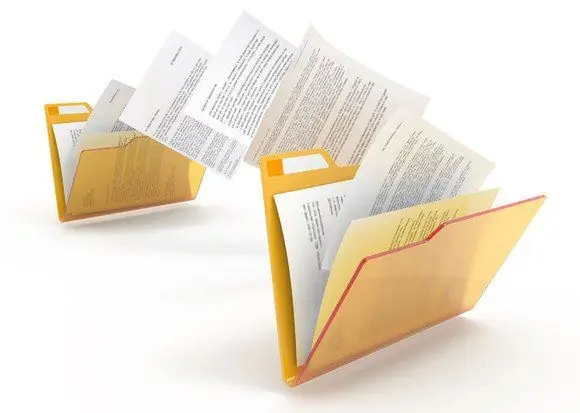


LineaMeteoStazione es una estación meteorológica completa que se puede conectar con sensores profesionales de Sensirion, así como con algunos componentes de instrumentos Davis (pluviómetro, anemómetro)
El proyecto está orientado como estación meteorológica de bricolaje pero solo requiere la pieza de montaje, porque las placas ya las voy a entregar yo programadas así como el PCB completo. ¡El código será compartido OpenSource para las personas que quieran intentar hacerlo desde el principio o modificarlo!
PUEDES ENCONTRAR LA ESTACIÓN METEOROLÓGICA EN WeatherCloud, Wunderground y LineaMeteo (¡red meteorológica italiana!) (El anemómetro no está instalado) y aquí también una versión en THINGSPEAK para la comparación entre SHT3x y SHT1x. Estoy usando el SHT1x en este momento para monitorear la temperatura dentro de la caja resistente a la intemperie, ¡pero también puede usarlo para monitorear la temperatura y la humedad del suelo u otros propósitos!
Tenga en cuenta (los enlaces anteriores se desconectarán porque la estación meteorológica se eliminará en febrero de 2021 porque me mudaré a un apartamento)
PUEDES ENCONTRAR TODA LA INFORMACIÓN Y ACTUALIZAR EL CÓDIGO AQUÍ EN GITHUB
Paso 1: lista de componentes
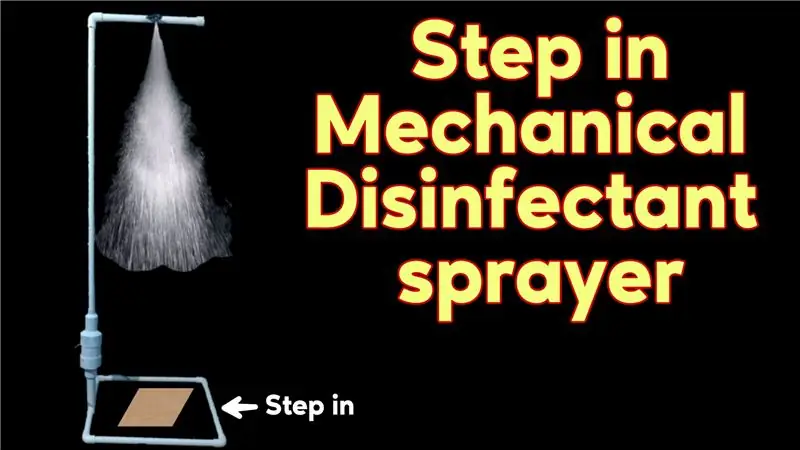
Funciona con una combinación de placas de desarrollo ESP8266 y ESP32 y se compone principalmente de 3 dispositivos:
1. DISPOSITIVO 1: WEMOS D1 MINI PRO (Nueva Versión) + PCB diseñado (Necesita ser instalado EXTERIOR) Y PANEL SOLAR Esta es la parte que estará afuera y consiste en una placa de desarrollo y la PCB. Se utiliza para recopilar los datos meteorológicos que se enviarán a Firebase de Google. Los datos se recopilan en tiempo real de cada sensor, pero el tiempo de carga se puede seleccionar en la configuración de la estación meteorológica, que se explicará en el manual posterior. La temperatura máxima y mínima se recogerán en tiempo real. Debajo de la foto de la unidad completa:
2. DISPOSITIVO 2: WEMOS D1 MINI PRO (versión antigua) + presión BMP180 Esta es la parte que maneja todas las comunicaciones de red y también recopila los datos de la base de fuego de Google. Las funciones de la junta consisten en: Recopilar los datos. Compartir algunos datos a una dirección IP en un formato listo para ser utilizado para comunicarse con la red meteorológica LineaMeteo. Enviar datos a weathercloud Enviar datos a wunderground Enviar datos a Thingspeak
El estuche está impreso en 3D de
3. DISPOSITIVO 3: LOLIND32 ESP32 + PCB diseñado + INK Display + BME680 Esta es la parte que solo maneja la visualización de los datos en el display y también tiene un sensor que recolecta datos de calidad del aire, presión, temperatura y humedad. La pantalla utilizada es una pantalla de tinta de 4,2 pulgadas, se puede utilizar una de las marcas WaweShare o GoodDisplay.
El estuche está impreso en 3D desde: Box for ePaper + ESP32 Information Display de sidoh10 - Thingiverse
Paso 2: DISPOSITIVO 2: Interfaz para Wi-Fi y Firebase Google

** VER EL MANUAL DE LA ESTACIÓN METEOROLÓGICA EN EL ENLACE DE GITHUB ARRIBA PARA MÁS DETALLES ESPECÍFICOS **
En primer lugar, debemos crear una cuenta de Firebase. Para hacer eso, necesitará una cuenta de Google que puede crear si aún no tiene una.
Para configurar la cuenta de Firebase, debe seguir los siguientes pasos:
1. Vaya a FIREBASE y haga clic en "Comenzar".
Inicie sesión en su cuenta de Google
2. Haga clic en "Agregar un proyecto" "Aggiungi progetto"
3. ¡Dale un nombre a tu proyecto! Haga clic en "Continuar" "Continua". Siga los pasos y cree el proyecto. Usa la cuenta predeterminada para Firebase.
4. "Vaya a" descripción general del proyecto "" Panoramica del progetto "en la parte superior y seleccione" configuración del proyecto "" Impostazioni progetto"
5. Haga clic en "Cuenta de servicio", "Cuenta de servicio" y "Crear cuenta de servicio" "Crear cuenta de servicio".
6. Vuelva a "Descripción general del proyecto" y cree la base de datos en tiempo real "Crea base de datos", siga los pasos y seleccione la ubicación más cercana para la base de datos.
7. ¡TODO HECHO! Ahora guarde el enlace de su proyecto que puede encontrar en la base de datos en tiempo real y también el secreto que puede encontrar "Cuenta de servicio" "Cuenta de servizio" en "Secreto de la base de datos" "Base de datos de Segreti"
¡Solo necesitará el resaltado en la imagen de abajo y el secreto de la base de datos para programar la estación meteorológica! Para enviarte la placa ya programada necesitaré esas credenciales y también para que tú programes la placa.
Paso 3: CONFIGURAR WI-FI (CONSULTE EL MANUAL EN GITHUB PARA VER LAS IMÁGENES)
Para configurar la conexión Wi-Fi, siga los siguientes pasos:
· Conecte el cable USB del DISPOSITIVO 2 a un puerto USB (puede usar un cargador normal para su teléfono o cualquier puerto USB disponible, por ejemplo, en su enrutador (opción recomendada))
· Una vez que el DISPOSITIVO 2 esté ENCENDIDO, lo encontrará en las conexiones Wi-Fi disponibles en su teléfono inteligente o computadora con el nombre de LineaMeteoStazioneR.
· Intente conectarse y le pedirá una contraseña. CONTRASEÑA: LaMeteo2005
· Haga clic en configurar Wi-Fi y seleccione su red Wi-Fi e ingrese su contraseña y haga clic en Guardar. Ahora el DISPOSITIVO 2 intentará conectarse y, si falla, se le pedirá que comience nuevamente los procedimientos seguidos anteriormente.
· Después de que el DISPOSITIVO 2 esté conectado, regrese a su base de datos en tiempo real y verá que ha aparecido mucha información.
Paso 4: Configurar el DISPOSITIVO 1 (exterior)

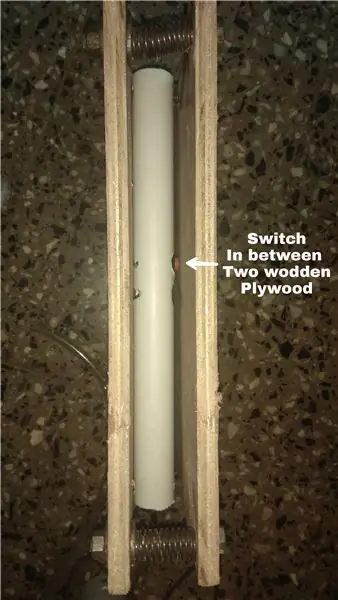
Esta es la instalación que requiere asegurar la estación meteorológica en el exterior. Se requiere un protector de radiación solar para el sensor de temperatura y humedad ambiente. También se requiere una caja resistente a la intemperie para el correcto almacenamiento de la batería y la PCB.
1. Instale la placa en una caja resistente a la intemperie como se muestra a continuación e instale la batería (TENGA CUIDADO + Y - Y LA BATERÍA DEBE ESTAR CARGADA AL 100% ANTES DEL PRIMER COMIENZO):
2. Conecte todos los sensores disponibles en la placa utilizando los conectores RJ12 o el terminal de tornillo, según el tipo de sensor utilizado. (Consulte la lista de especificaciones y sensores compatibles) (LOS SENSORES ESTÁN CONECTADOS CON UNA TARJETA ADAPTADORA DISEÑADA ESPECÍFICAMENTE PARA LOS SENSORES SHT3X Y UV Y TAMBIÉN UNA PARA EL SHT35 EN TINDIE) VER FOTOS
3. Enchufe el conector de la batería en el Wemos D1 Mini Pro y configure la conexión Wi-Fi igual que el DISPOSITIVO 2. El nombre de la red será "LineaMeteoStazioneS"
Después de eso, conecte también el USB del convertidor de panel solar. (La foto es solo representativa de un prototipo y el convertidor USB ya estará conectado para usted, solo necesitará conectar el panel solar)
Paso 5: Configure los ajustes de la estación meteorológica con Firebase


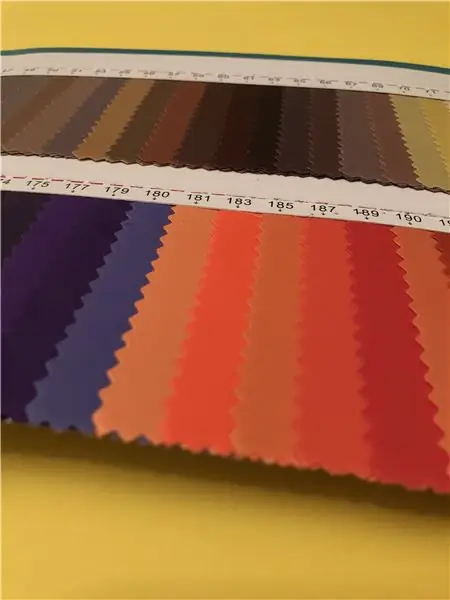
TODOS LOS AJUSTES REALIZADOS REQUIEREN DESCONECTARSE DE LA CORRIENTE
DISPOSITIVO 2 Y CONECTARSE A LA CORRIENTE
Después de seguir los procedimientos anteriores, encontrará que su base de datos en tiempo real se verá así (si el sensor de índice UV está conectado, no mostrará 655):
La base de datos se clasifica de la siguiente manera:
· Cambio de hora
Esta opción se usa para configurar su HUSO HORARIO, que será su hora (debe modificarse cuando se aplique el horario de verano) y para configurar SendDataTime. Se recomienda no cargar los datos en más de 90 segundos para ahorrar batería del DISPOSITIVO 1
No es necesario tocar CurrentDay y RESETDATA. Para restablecer todos los datos en la base de datos, ingrese 0 en RESETDATA.
· Conexión
La conexión se usa para conocer su dirección IP actual del DISPOSITIVO 2 y para monitorear la intensidad de la señal Wi-Fi del DISPOSITIVO 1. Intente mantener el DISPOSITIVO 1 con al menos -75 o más de intensidad de señal.
IPAddress se puede utilizar para reenviar el puerto IP con el fin de configurar sus dispositivos en la red meteorológica LineaMeteo. (El reenvío de puertos se puede hacer en el enrutador, pero cada enrutador es diferente, por lo que necesita conocer el suyo. El puerto externo debe ser 4600 y el puerto interno debe ser 80, ejemplo a continuación)
· Presión
Aquí se almacena el valor de la presión y también es posible calibrarlo en función del nivel del mar. Consulte alguna estación meteorológica cercana o busque la presión atmosférica actual en el pronóstico. Cada número significa 1Pa
· Lluvia
Aquí se almacena el valor de la lluvia en 24H y también otros valores relacionados con la lluvia. Puede usar cada pluviómetro de cubeta basculante, por lo que esto significa que tendrá que calibrar cuánto cuenta cada propina. Modifique "mmGoccia" para cambiar el recuento de vueltas en mm. El valor predeterminado es 0,2 mm
· SHT1x
Este contiene los datos de la serie Sensirion SHT1x o SHT7x.
· SHT3x
Este contiene los datos de la serie Sensirion SHT3x.
· Servicios
Contiene todos los servicios disponibles para usar con esta estación meteorológica.
ABIERTO
Puede configurar su propia cuenta en OpenWeather para la descripción de la condición actual del clima en el DISPOSITIVO 3 (busque Mis claves de API y cópielas en la API en Servicios, OpenWeather).
Tipo de hemisferio norte si vive en el hemisferio norte o sur en el hemisferio sur para mostrar la sección de astronomía correcta en la pantalla.
Idioma "en" o "eso" para cambiar de inglés a italiano en el DISPOSITIVO 3.
Latitud y longitud para mostrar la descripción correcta de las condiciones meteorológicas en el DISPOSITIVO 3
Si es del hemisferio sur, será un número negativo en Latitud.
THINGSPEAK
Cree una cuenta en ThingSpeak y busque WriteAPIkey y cópiela en myWriteAPIKey, para ver la diferencia con los gráficos entre las series SHT1x y SHT3x si están conectados los 2 sensores o simplemente para monitorear el SHT1x
WeatherCloud
Puede vincular la estación meteorológica a la red Weather Cloud utilizando esta opción. Vaya a Configuración en sus dispositivos y seleccione "Enlace", le dará la ID y la Clave que puede copiar en la base de datos.
WunderGround
Puede vincular la estación meteorológica a WunderGround usando esta opción.
Busque el ID y la clave en Mis dispositivos y cópielos en la base de datos.
· Dormir
De forma predeterminada, se establece en 1, pero se puede cambiar a 0 para habilitar el modo de suspensión. En el modo de suspensión, el pluviómetro y el anemómetro no funcionarán, por lo que deben desconectarse de la PCB.
El modo de suspensión, si se usa con batería, tendrá una duración promedio de 6 meses sin recargar la batería con el panel solar.
· Índice UV
Contiene el valor del índice UV actual.
· Viento
Este contiene los valores del viento, como grados de la dirección del viento y también la velocidad del viento y la ráfaga. Aquí se puede ajustar la compensación para señalar la dirección correcta de la dirección del viento. 0 grados o 360 grados deben ser el punto Norte.
Paso 6: Configurar la PANTALLA DEL DISPOSITIVO 3 (MÁS FOTOS DISPONIBLES EN GITHUB)

El DEVICE 3 se alimenta con una sola batería 18650, que se puede recargar a través de USB como se muestra en la foto (La foto no representa el proyecto final sino solo el prototipo, en su interior tendrá un diseño de PCB adecuado). muestra el sensor BME680.
La pantalla se actualiza automáticamente cada 20 minutos y cada 1 hora después de la medianoche y hasta las 7 a. M. Pero se puede actualizar manualmente haciendo clic en el botón en el lado derecho del cuadro.
UNA VEZ ACTUALIZADO, TAMBIÉN CAMBIARÁ EL IDIOMA SELECCIONADO EN LOS AJUSTES EN FIREBASE
Una vez instalada la batería, siga los mismos procedimientos del DISPOSITIVO 2 para conectarse a Wi-Fi.
El nombre de la red será "LineaMeteoStazioneVisual"
La batería debe estar suficientemente cargada antes de comenzar.
Paso 7: SENSORES COMPATIBLES (MÁS INFORMACIÓN SOBRE GITHUB)
Temperatura / humedad PRINCIPAL: Serie SHT3x Sensirion. La precisión se refiere a la hoja de datos de cada
sensor.
Temperatura / humedad SEGUNDO (se puede utilizar para la temperatura del suelo y humedad): Sensirion de las series SHT1x y SHT7x. La precisión se refiere a la hoja de datos de cada sensor.
Temperatura, humedad, calidad del aire interior: BME680
Presión: BMP180
Pluviómetro: Cada pluviómetro de cubeta basculante, resolución ajustable. CUANDO SE AJUSTA LA RESOLUCIÓN, PUEDE TARDAR HASTA 3 HORAS PARA CAMBIAR LA CONFIGURACIÓN DEL DISPOSITIVO 1. Esto se debe a que el dispositivo entra en suspensión cada 3 horas para ahorrar energía si no se detecta lluvia. Cuando se despierte, volverá a comprobar la configuración. También puede restablecer manualmente haciendo clic en el botón de restablecimiento como se muestra en la foto anterior.
Anemómetro: Anemómetro Davis
UVIndex: SI1145
Paso 8: ESPECIFICACIONES Y PANEL SOLAR (MÁS INFORMACIÓN SOBRE GITHUB EN EL MANUAL)

Consumo: Dispositivo 1 = 19 mA en promedio si el tiempo de carga es de 90 segundos.
Dispositivo 3 = 2 mA en promedio si siempre se actualiza automáticamente.
Batería DISPOSITIVO 1: 3.7V 21700 Batería de litio (Recomendado 5000mAh) (Autonomía sin sol 8 días *)
ADVERTENCIA: Tenga cuidado con la batería de litio con alta temperatura (más de 45C), la caja resistente a la intemperie debe ponerse a la sombra. Además, si la temperatura negativa de -10 ° C ocurre con frecuencia o la condición por debajo de 0 persiste durante mucho tiempo o ocurre una temperatura negativa extrema (por ejemplo, -20 ° C), se requerirá una batería específica para temperatura fría. En este caso, será necesario modificar la PCB para una batería 18650 resistente al clima frío -40C con menos capacidad (2900mAh). La autonomía sin sol será de 5 días. * Sin sol significa oscuridad total, un día nublado claro no significa que no haya energía solar en absoluto, pero tampoco se puede contar como un día soleado.
Batería DISPOSITIVO 3: 3.7V 18650 Batería de litio (Recomendado 3000mAh) (Autonomía sin recargar 6 semanas)
Panel solar 6-20 V (se recomienda encarecidamente 6 V)
Watt dependiendo de su ubicación de Global Solar Atlas. Con menos de 1500 kWh / m2, la estación meteorológica no puede funcionar de forma autónoma. Si se usa el modo de suspensión, un panel solar más pequeño que el mínimo sería suficiente. (VER FOTO) PREGUNTE SI NECESITA LA FÓRMULA PARA EL CÁLCULO DEL TAMAÑO DEL PANEL SOLAR.
La longitud del cable para la serie SHT3x no debe exceder los 3 m
La longitud del cable para las series SHT1x y SHT7x no debe exceder los 10 m
Paso 9: SOLUCIÓN DE PROBLEMAS Y CONTACTOS
Si uno de los DISPOSITIVOS no funciona como se esperaba, se necesitará un RESET. Quita el conector de la batería o quita la batería y reinicia el dispositivo si RESET no funciona.
Para el DISPOSITIVO 1, SIEMPRE coloque la batería primero y luego el conector del panel solar.
Si el DISPOSITIVO 3 muestra 100% mientras se recarga, eso es normal por el momento, porque la placa no tiene un IC específico para el estado de carga, por lo que está influenciado por la resistencia interna de la celda.
Otras preguntas sobre problemas por favor contácteme.
CONTACTOS Para discutir sobre el pedido de la estación meteorológica o la fuente del material, envíeme un correo electrónico a Eugenio [email protected]
Foro temático LineaMeteo: Strumenti meteo:: Stazione Meteo Completa WiFi Con ESP8266 E ESP32 E Arduino! (lineameteo.it)
Recomendado:
Estación meteorológica NaTaLia: estación meteorológica con energía solar Arduino hecha de la manera correcta: 8 pasos (con imágenes)

Estación meteorológica NaTaLia: estación meteorológica con energía solar Arduino hecha de la manera correcta: después de 1 año de operación exitosa en 2 ubicaciones diferentes, estoy compartiendo los planes del proyecto de mi estación meteorológica con energía solar y explicando cómo evolucionó a un sistema que realmente puede sobrevivir durante mucho tiempo períodos de energía solar. Si tu sigues
Estación meteorológica de bricolaje y estación de sensor WiFi: 7 pasos (con imágenes)

Estación meteorológica de bricolaje y estación de sensor WiFi: en este proyecto, le mostraré cómo crear una estación meteorológica junto con una estación de sensor WiFi. La estación de sensores mide los datos de temperatura y humedad locales y los envía, a través de WiFi, a la estación meteorológica. La estación meteorológica muestra t
Estación meteorológica ESP32 Weathercloud: 16 pasos (con imágenes)

Estación meteorológica ESP32 Weathercloud: el año pasado, publiqué mi Instructable más grande hasta la fecha llamado Estación meteorológica Arduino Weathercloud. Fue muy popular, diría yo. Apareció en la página de inicio de Instructables, el blog de Arduino, el museo Wiznet, Instagram de Instructables, Arduino Instagr
Estación meteorológica solar ESP32: 4 pasos (con imágenes)

Estación meteorológica solar ESP32: Para mi primer proyecto de IoT quería construir una estación meteorológica y enviar los datos a data.sparkfun.com Pequeña corrección, cuando decidí abrir mi cuenta en Sparkfun, no aceptaban más conexiones, así que elija otro recopilador de datos de IoT este
Estación meteorológica WiFi ESP32 con sensor BME280: 7 pasos (con imágenes)

Estación meteorológica WiFi ESP32 con sensor BME280: Queridos amigos, ¡bienvenidos a otro tutorial! ¡En este tutorial vamos a construir un proyecto de estación meteorológica habilitada para WiFi! Vamos a utilizar el nuevo e impresionante chip ESP32 por primera vez junto con una pantalla Nextion. En este video, vamos
